Comment utiliser AR Viewer (Tango)
Installation
- Assurez-vous d'avoir autorisé l'installation d'applications provenant d'autres sources que le Play Store. Pour cela, affichez les Paramètres de votre mobile Tango. A la section Sécurité, activez l'option Sources inconnues.
- Installez AR Viewer sur votre mobile en cliquant sur le lien envoyé par GuidiGO.
- Enregistrez vos objets 3D (Unity bundles) sur la carte SD du mobile. Créez par exemple un répertoire 3D Assets.
Affichage d'un objet 3D en réalité augmentée
- Lancez l'application AR Viewer.

- Tapez sur le bouton Add 3D asset.
- Sélectionnez un objet depuis le répertoire 3D asset que vous venez de créer : l'objet apparaît alors dans la liste.
- Sélectionnez l'objet dans la liste : son container devient jaune.
- Tapez à l'endroit où vous souhaitez voir apparaître l'objet (choisissez une surface plane).
Patientez quelques secondes ; certains objets peuvent prendre un peu de temps pour s'afficher.
Bon à savoir
- Le message "No plane found" apparaît si la surface choisie est trop sombre ou trop lumineuse. Dans ce cas, tapez à un autre endroit.
- Vous pouvez modifier la taille de l'objet avec 2 doigts, ou le faire tourner avec 1 doigt. Assurez-vous pour cela que son nom est bien sélectionné dans la liste.
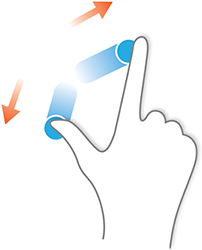
- Vous pouvez afficher plusieurs objets dans la même vue.
- Pour déplacer un objet, tapez sur le bouton X à droite de son nom, sélectionnez-le à nouveau, puis tapez l'emplacement souhaité.
Les objets doivent être chargés à nouveau lorsque vous relancez l'application.
